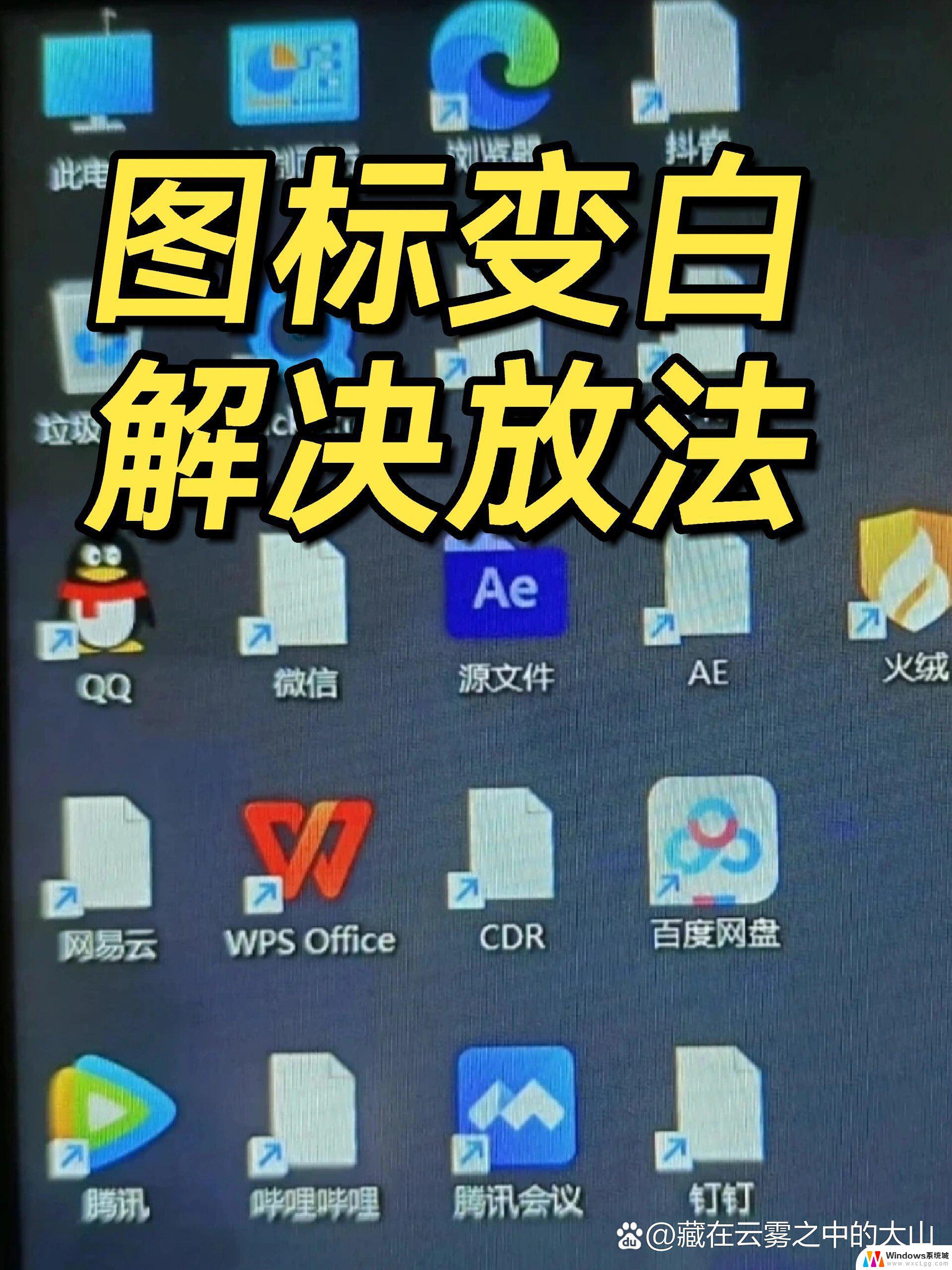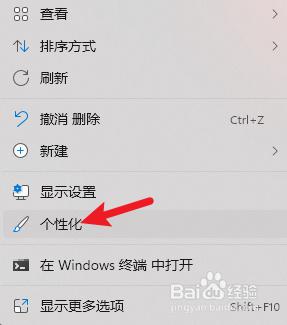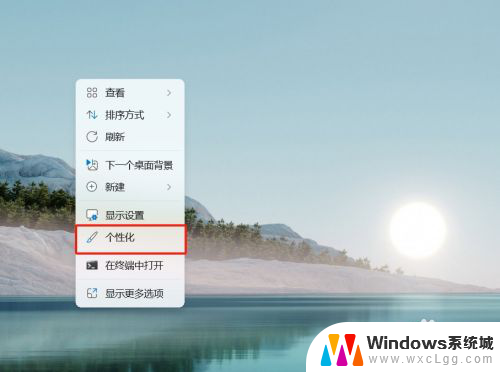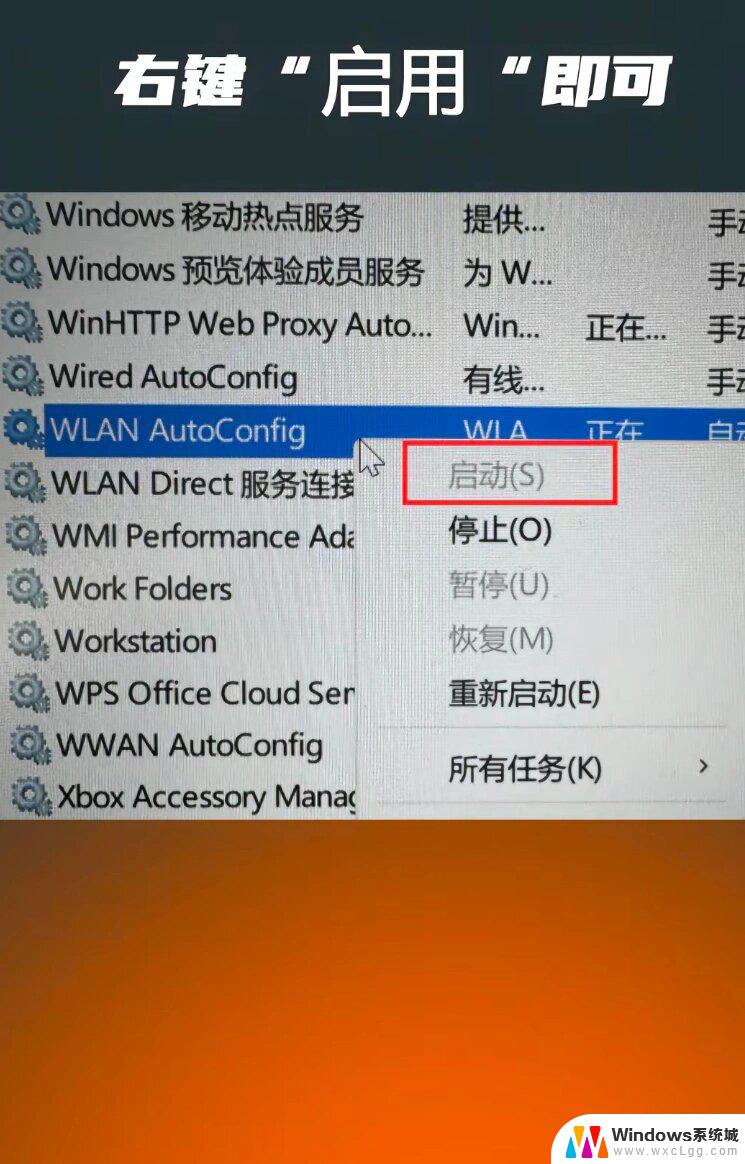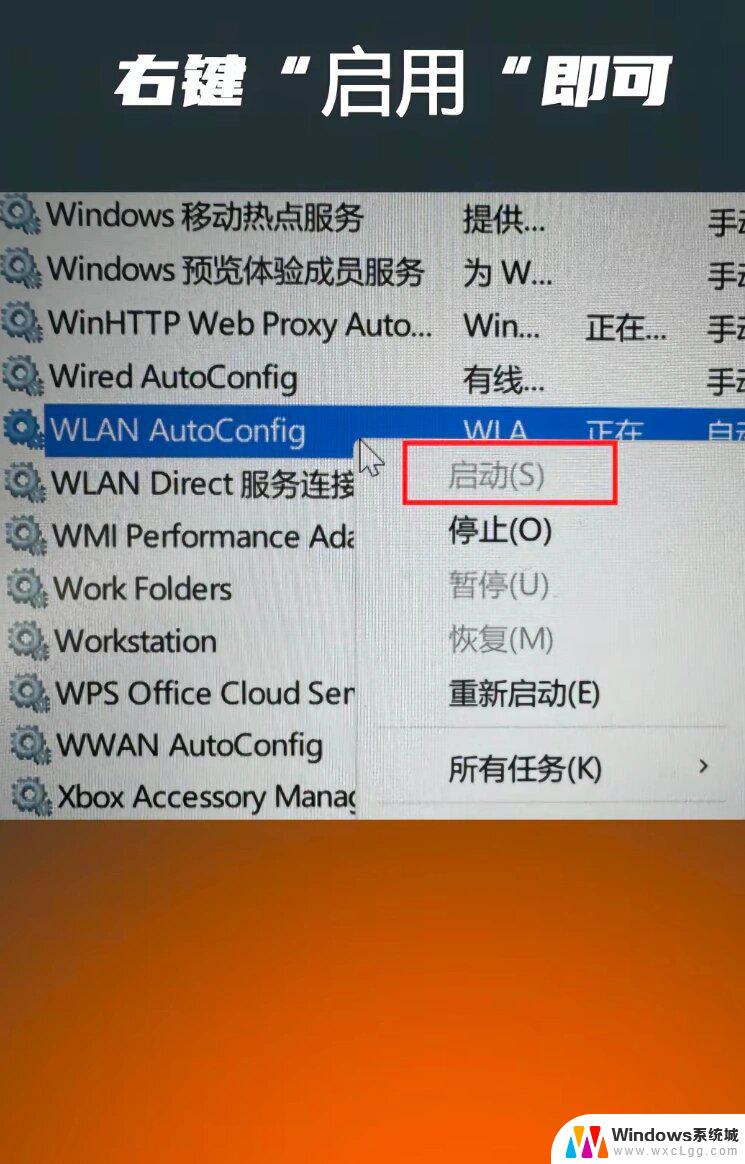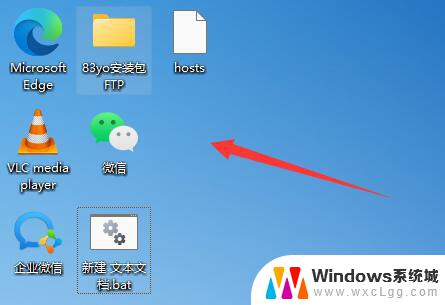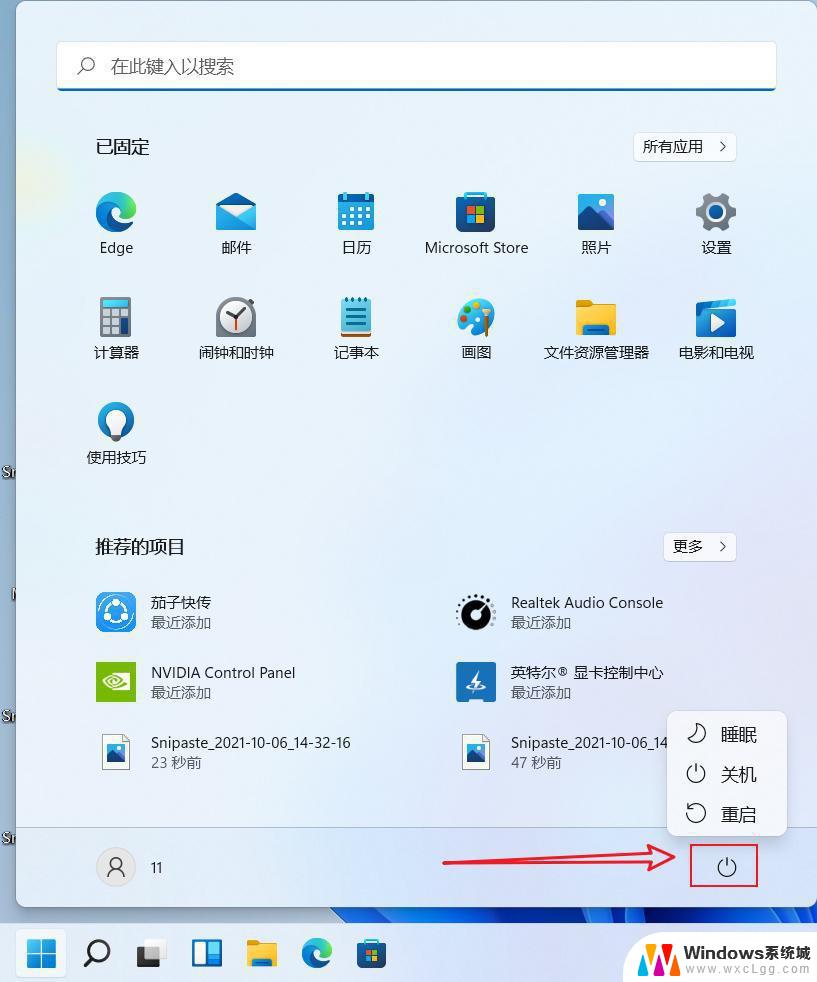win11图标桌面显示 win11桌面图标怎么显示
更新时间:2024-11-11 15:57:27作者:xtyang
Win11桌面图标如何显示一直是用户关注的焦点,在Win11系统中,桌面图标的显示方式与之前的版本有所不同。用户可以通过调整图标大小、排列方式和显示位置来个性化自己的桌面。Win11还提供了更多的图标样式和主题选择,让用户可以根据自己的喜好进行定制。通过简单的设置操作,用户可以轻松地打造出一个符合自己风格的个性化桌面。

win11图标桌面显示
1、首先使用鼠标右键点击桌面的空白处,在弹出的菜单中选择显示设置,
2、进入显示设置后。找到“个性化”选项菜单,
3、接着在个性化菜单右侧找到主题选项,
4、然后主题菜单中找到“桌面图标设置”选项,
5、进入桌面图标设置,我们勾选“计算机(我的电脑)”。然后点击确定,就可以看见我的电脑在桌面显示图标了。
以上就是win11图标桌面显示的全部内容,有遇到这种情况的用户可以按照小编的方法来进行解决,希望能够帮助到大家。